
Ce logiciel maintiendra vos pilotes opérationnels, vous protégeant ainsi des erreurs informatiques courantes et des pannes matérielles. Vérifiez tous vos pilotes maintenant en 3 étapes faciles :
- Télécharger DriverFix (fichier de téléchargement vérifié).
- Cliquez sur Lancer l'analyse pour trouver tous les pilotes problématiques.
- Cliquez sur Mettre à jour les pilotes pour obtenir de nouvelles versions et éviter les dysfonctionnements du système.
- DriverFix a été téléchargé par 0 lecteurs ce mois-ci.
Microsoft a introduit des bibliothèques de dossiers dans Windows 7, qui font toujours partie de l'explorateur de fichiers. Les bibliothèques vous offrent un emplacement central pour gérer les dossiers. L'explorateur de fichiers comprend les bibliothèques de vidéos, d'images, de documents et de musique par défaut. La bibliothèque musicale vous donne un accès rapide aux dossiers de musique dans plusieurs emplacements, ce qui peut s'avérer utile.
Notez que la bibliothèque musicale n'est pas incluse par défaut dans la barre latérale de l'explorateur de fichiers Windows 10. À restaurer les bibliothèques Dans la barre de navigation de l'explorateur de fichiers, sélectionnez Ce PC. Ensuite, vous devez cliquer avec le bouton droit sur un espace vide dans la barre latérale gauche et sélectionner Afficher les bibliothèques dans le menu contextuel comme ci-dessous. Ensuite, vous pouvez sélectionner Bibliothèques > Musique dans la barre latérale.
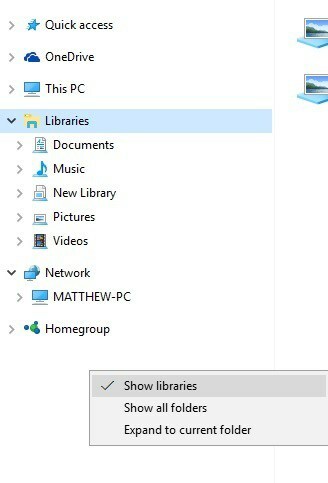
Cependant, la bibliothèque musicale peut ne pas toujours fonctionner. Lorsque la bibliothèque musicale ne s'ouvre pas, une fenêtre Bibliothèques Windows s'affiche indiquant: "Music.library-ms ne fonctionne plus. Cette bibliothèque peut être supprimée en toute sécurité de votre ordinateur. Les dossiers qui ont été inclus ne seront pas affectés.” Vous pouvez réparer la bibliothèque musicale comme suit.
- Tout d'abord, ouvrez l'Explorateur de fichiers (ou l'Explorateur Windows) et cliquez sur Bibliothèques à gauche de la fenêtre pour les ouvrir comme ci-dessous.
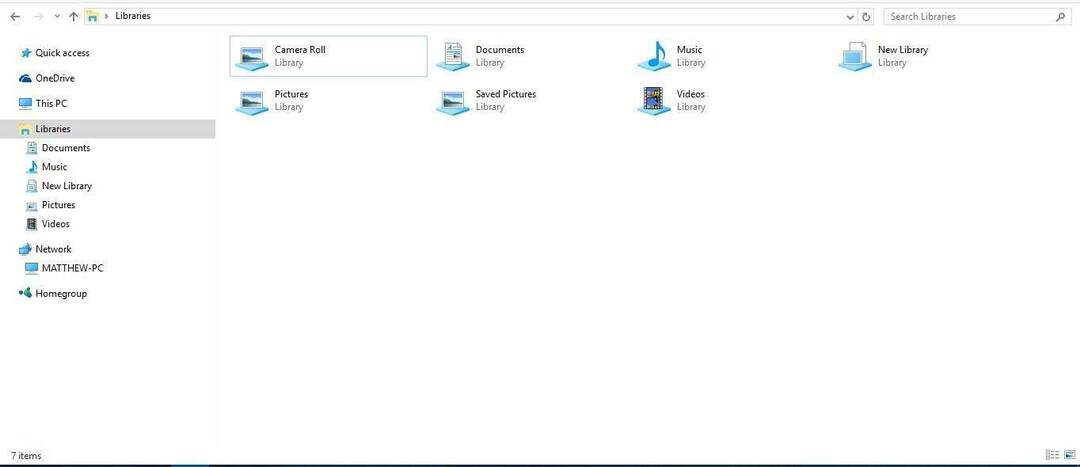
- Cliquez ensuite avec le bouton droit sur la bibliothèque musicale et sélectionnez Effacer depuis le menu contextuel.
- Ensuite, vous devez cliquer avec le bouton droit sur Bibliothèques dans la barre latérale de navigation pour ouvrir le menu contextuel affiché directement ci-dessous.
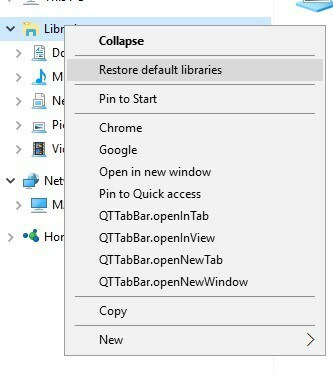
- Le menu contextuel comprend un Restaurer les bibliothèques par défaut option. Clique le Restaurer les bibliothèques par défaut option.
- Cliquez maintenant sur la bibliothèque musicale restaurée pour l'ouvrir.
C'est donc une solution rapide pour la bibliothèque musicale Windows. Notez que vous pouvez réparer n'importe quel dossier de bibliothèque de l'explorateur de fichiers de la même manière. Supprimez simplement le dossier de la bibliothèque qui ne s'ouvre pas et sélectionnez Restaurer les bibliothèques par défaut.
![Comment puis-je réinitialiser l'emplacement des fichiers Internet temporaires par défaut [GUIDE COMPLET]](/f/8c312492229073fd9f0b07885172c20b.jpg?width=300&height=460)

![Qu'est-ce que la protection des informations Windows? [GUIDE EXPERT]](/f/8a296cc77a6c4178bcc7ca17b39147e2.jpg?width=300&height=460)